Personnaliser le Dock macOS : Épingler des fichiers pour un accès rapide
Le Dock de macOS, tel qu’il est configuré par défaut, se divise en deux zones distinctes : une zone dédiée aux applications que vous avez choisies d’y maintenir, et une seconde zone affichant les fichiers récemment utilisés. Cette dernière est dynamique, évoluant en fonction de vos activités. Les documents que vous y voyez aujourd’hui pourraient ne plus y figurer demain. Bien que cette fonctionnalité puisse s’avérer pratique pour un accès rapide aux éléments que vous consultez régulièrement, elle peut parfois s’avérer insuffisante. Si vous désirez un accès permanent à un fichier spécifique, l’épingler directement sur le Dock devient indispensable. Voici comment y parvenir.
Comment fixer un fichier au Dock
Contrairement aux applications, le système ne permet pas d’épingler directement un fichier au Dock. Cependant, il existe une astuce : la création d’un alias. Un alias est un raccourci qui pointe vers un fichier ou un dossier. Nous avons déjà démontré comment utiliser un alias pour ouvrir un dossier en un seul clic. Nous allons maintenant l’utiliser pour nos fichiers.
Commencez par ouvrir le Finder et naviguez jusqu’au fichier que vous souhaitez épingler. Faites un clic droit sur ce fichier, et sélectionnez l’option « Créer un alias » dans le menu contextuel. Un alias sera alors créé au même emplacement que le fichier d’origine. Vous pouvez choisir de le renommer, mais cette action pourrait complexifier son identification ultérieure.
Une fois l’alias créé, faites-le glisser vers le Dock et déposez-le à l’endroit souhaité. L’alias sera alors fixé sur le Dock. En cliquant dessus, vous ouvrirez directement le fichier concerné.
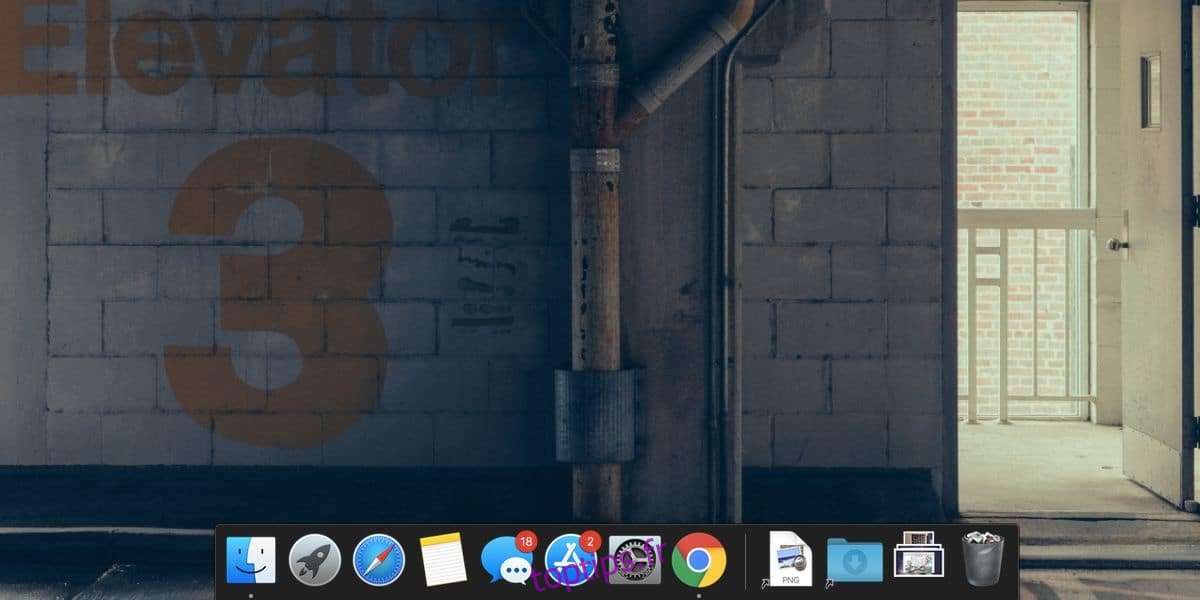
Il est important de noter que les alias sont toujours séparés des icônes d’applications sur votre Dock. De plus, lorsque vous ouvrez un fichier via son alias, à la fois l’application qui l’ouvre et l’icône du fichier seront présentes sur le Dock. Ceci implique que l’ouverture d’un fichier épinglé sur le Dock occupera en réalité deux espaces. C’est un petit désagrément que l’on ne peut pas éviter.
Le menu contextuel des applications dans le Dock affiche également une liste des fichiers récents. Cette liste est dynamique et se met à jour en fonction de vos consultations. Il n’est malheureusement pas possible d’y épingler des éléments. Ainsi, la méthode de l’alias reste la plus simple pour un accès direct et permanent à un fichier. Si vous êtes disposé à utiliser des lanceurs d’applications tierces, certains offrent des fonctionnalités avancées qui pourraient répondre à vos besoins, vous permettant d’accéder à vos fichiers depuis la barre de menus ou le Dock lui-même.